-
eml文件怎么打开,小编告诉你eml文件怎么打开
- 2018-08-14 11:10:35 来源:windows10系统之家 作者:爱win10
我们在使用邮箱的过程中常常会接收到一些文件,其中有一种是EML格式文件,这种格式文件很多人都没有见过,因此都不知道怎么打开,那么EML文件如何打开呢?不懂的朋友赶紧看看小编整理的EML文件打开方法吧。
eml格式是微软公司在outlook中所使用的一种遵循RFC822及其后续扩展的文件格式,并成为各类电子邮件软件的通用格式。我们都知道Email邮件是可以从邮箱中导出的,导出之后的产物,便是eml格式文件,那么这个格式要如何打开呢?下面,小编给大家带来了eml文件的打开图文。
eml文件怎么打开
找到下载的***.eml格式文件。
上面右击-打开方式-找到outlook
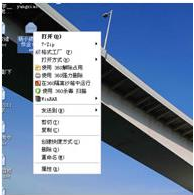
打开eml系统软件图解1
点击用outlook打开:
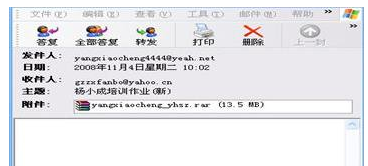
电子邮件系统软件图解2
在对话框里点击文件- - 保存附件到一个自己指定的位置:

eml文件系统软件图解3
找到刚才保存的附件,就OK啦。
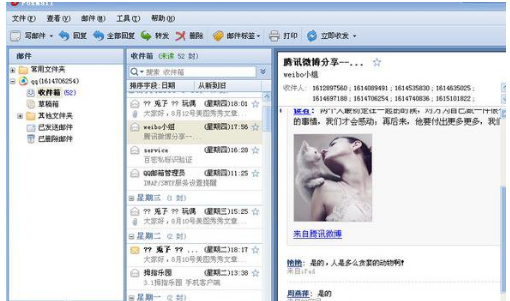
eml文件系统软件图解4
另外的方法就是你的电脑装有foxmail这个邮件软件也是一样可以打开的。广告可以直接用foxmail里的打开,找到文件就可以了。
以上就是打开eml文件的技巧。
猜您喜欢
- 萝卜家园GHOST win10 64位专业纯净版..2016-12-02
- 怎么激活win7旗舰版2022-08-11
- 小编告诉你dnf黑屏怎么办2021-01-19
- 三星笔记本win7u盘启动快捷键没有用怎..2015-01-14
- 80072ee2,小编告诉你win7无法更新提示..2018-09-07
- 官方一键重装系统win7教程2017-03-18
相关推荐
- 热血无赖进游戏黑屏解决方法.. 2021-01-21
- 苹果电脑怎么设置开机密码呢.. 2020-07-23
- 网卡驱动,小编告诉你万能网卡驱动.. 2018-04-17
- 电脑公司系统W764位最新下载.. 2017-04-07
- 配置windows update失败还原更改怎么.. 2015-02-10
- MsvDraw流程图制作软件教程 2016-08-02





 系统之家一键重装
系统之家一键重装
 小白重装win10
小白重装win10
 迅雷 v7.9.6.4500 精简去广告版 (迅雷下载器)
迅雷 v7.9.6.4500 精简去广告版 (迅雷下载器) 萝卜家园ghost win8 32位专业版下载v201804
萝卜家园ghost win8 32位专业版下载v201804 电脑公司ghost Win7系统下载32位纯净版1810
电脑公司ghost Win7系统下载32位纯净版1810 浏览器书签备份(Hekasoft Backup & Restore) v0.95免费版
浏览器书签备份(Hekasoft Backup & Restore) v0.95免费版 萝卜家园 Ghost xp sp3 专业装机版 2018.07
萝卜家园 Ghost xp sp3 专业装机版 2018.07 小白系统win10系统下载32位专业版v201707
小白系统win10系统下载32位专业版v201707 千千静听v7.0
千千静听v7.0 Opera Mac版
Opera Mac版  小白系统win1
小白系统win1 精易抓包浏览
精易抓包浏览 番茄花园 gho
番茄花园 gho 小白系统ghos
小白系统ghos 蘑菇直播浏览
蘑菇直播浏览 电脑公司 Gho
电脑公司 Gho RunningChees
RunningChees 深度技术win7
深度技术win7 新萝卜家园 g
新萝卜家园 g 粤公网安备 44130202001061号
粤公网安备 44130202001061号